Reklam yenileme, web sitenize göz atan ziyaretçilerle aynı konumdaki reklamları döndürmenize olanak tanır. Bu basit değişiklik, toplam reklam gösterimlerinizi ve toplam reklam gelirinizi artırabilir.
Bu yazımızda, WordPress’te reklam yenileme ile reklam gösterimlerini artırma konusundan bahsedeceğiz.
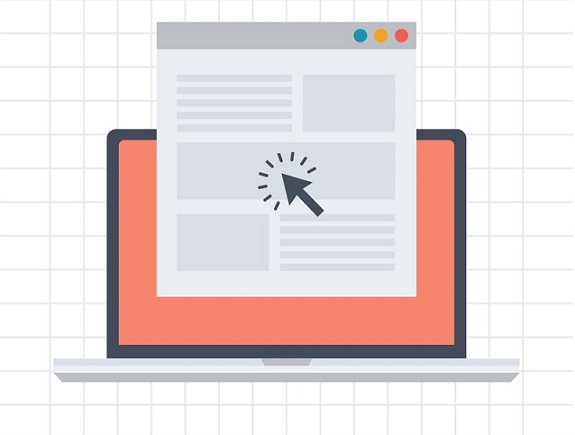
Reklam yenileme, aynı yerde birden çok reklam görüntülemenize olanak tanır ve bu da reklamlarınıza daha fazla gösterim ve tıklama almasını sağlayabilir. Bu ayrıca, sayfayı yeniden yüklemeden ziyaretçilerinize yeni reklamlar göstermenize de olanak tanımaktadır.
Reklam yenileme, reklam gösterimlerini artırmanın ötesinde reklam stratejinizin yararlı bir parçası olabilir.
- Hangisinin daha iyi performans gösterdiğini görmek için aynı yerde farklı reklamları test edebilirsiniz
- Yeni benzersiz reklamlar göstererek reklam körlüğünü azaltabilirsiniz
Bununla birlikte, reklam yenileme özelliğini WordPress web sitenize eklemeden önce bilmeniz gereken birkaç önemli şey var:
- Reklam yenilemeyi etkinleştirdiğinizde, sitenizdeki toplam görünür reklam sayısı reklam ağları tarafından sınırlanabilir
- Dönen reklamlar için gösterimleri saymak, web sitenizin hızlarını potansiyel olarak yavaşlatabilir
- Bu tür reklamlar Google AdSense kurallarına aykırı olabilir, bu nedenle dikkatli olmanız veya diğer reklam ağlarını kullanmanız gerekir.
Advanced Ads ile Reklam Yenileme ile Reklam Gösterimlerini Artırma
WordPress’e reklam yenilemesi eklemek için Advanced Ads eklentisini kullanmanızı öneriyoruz. Kullanımı çok kolaydır ve belirli reklam konumları için basitçe reklam yenileme ayarlamanıza olanak tanır.
Yapmanız gereken ilk şey, Advanced Ads eklentisini yüklemek ve etkinleştirmektir.
Etkinleştirdikten sonra, WordPress yönetici menünüzde ‘Advanced Ads’ adlı yeni bir menü ögesine sahip olacaksınız.
Eklentinin pro sürümü için lisans anahtarını girmeniz gerekir. Bunu yapmak için, Advanced Ads»Ayarlar’a gidin ve ardından ‘Lisanslar’ menü seçeneğini tıklayın.
Bunu yaptıktan sonra, lisans anahtarınızı ‘Pro’ kutusuna girin ve ‘Lisansı Güncelle butonuna tıklayın.
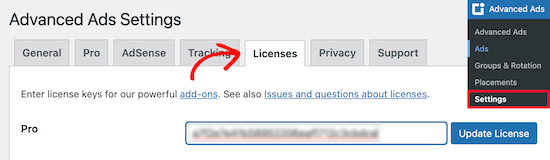
Ardından, ‘Pro’ menü seçeneğini tıklayın. Bu ekranda, ‘Önbellek Bozma’ seçeneğini etkinleştirmeniz gerekir. Bu, reklam gruplarınız için yenileme hızını açacaktır.
Tek yapmanız gereken, “Önbellek Bozma” nın yanındaki “Modülü etkinleştir” onay kutusunu tıklamaktır. Ayrıca ‘Pasif önbellek bozmayı zorla’ onay kutusunu da işaretlemeniz gerekiyor.
Bu değişiklikleri yaptıktan sonra ayarlarınızı kaydettiğinizden emin olun.
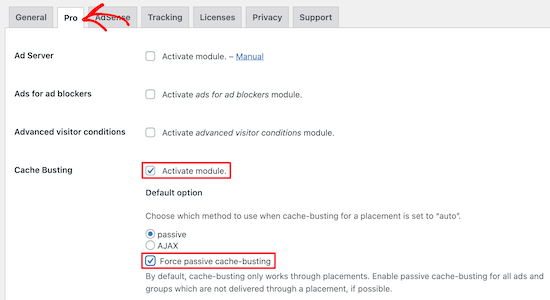
Daha sonra, reklamlarınızı döndürecek bir reklam grubu oluşturmanız gerekiyor.
Advanced Ads »Gruplar ve Rotasyon’a gidin ve ardından ‘Yeni Reklam Grubu Ekle’ butonuna tıklayın, reklam grubunuza bir ad verin ve kaydet butonuna tıklayın.
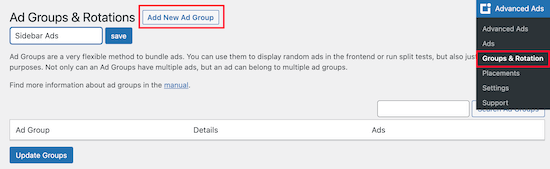
Ardından, reklam grubunuza ayrı reklamlar eklemeniz gerekiyor. Önce, Advanced Ads »Reklamlar’a gidin ve ‘Yeni Reklam’ı tıklayın.
Ardından, başlığınızı ekleyin ve ‘Düz Metin ve Kod’u seçin, ardından’ İleri’yi tıklayın.
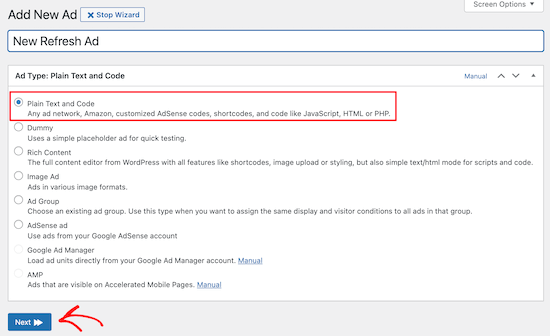
Bunu yaptıktan sonra, reklam kodunuzu ekleyebilirsiniz. Bu, Mediavine veya Ezoic gibi üçüncü taraf bir reklam ağından veya WordPress blogunuzda sattığınız reklamlardan bir kod olabilir.
Ardından, ‘İleri butonunu tıklayın.
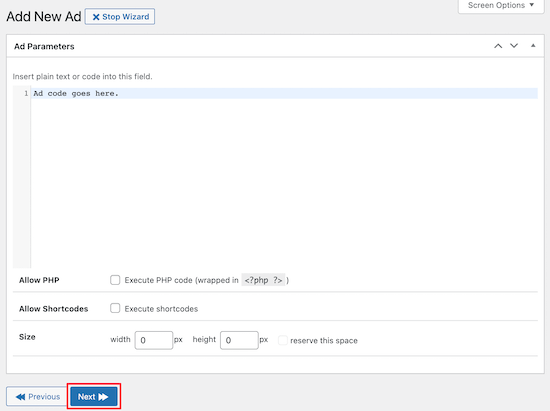
Bir sonraki ekranda, reklamı bazı kullanıcılardan ve sayfalardan gizlemeyi seçebilirsiniz. Ancak, reklamlarımızın tüm ziyaretçilere gösterilmesini istediğimiz için varsayılan ayarları aynı şekilde bırakacağız. Bundan sonra, ‘İleri’yi tıklayın.
Şimdi, reklamınızı nerede göstereceğinizi seçme seçeneğiniz var. Dahil edilen reklam widget’ını kullanacağımız için burada bir yerleşim seçeneği belirlemeyeceğiz.
Bu sayfada reklam parametrelerinizi ve görüntü ayarlarınızı da inceleyebilirsiniz.
Ardından, bu reklamı daha önce oluşturduğunuz reklam grubuna eklemeniz gerekiyor. ‘Reklam Grupları ve Rotasyonlar’ meta kutusunu bulun ve reklam kategorisi için onay kutusunu tıklayın.
Ardından, değişikliklerinizi kaydetmek için “Güncelle” butonuna tıklayın.
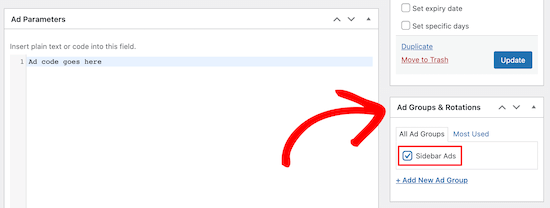
Reklam grubunuza eklemek istediğiniz her reklam için yukarıdaki işlemi tekrarlamanız gerekiyor. Bu reklamlar, WordPress blog ziyaretçileriniz için dönecek.
Artık reklamlarınızın nasıl yenileneceğine ilişkin görüntü ayarlarını değiştirmeye hazırsınız. Advanced Ads »Reklam Grupları ve Rotasyonlar’a geri dönün ve daha önce oluşturduğunuz reklam grubunun adını tıklayın.
Bu, reklam grubunun nasıl görüneceğini özelleştirebileceğiniz bir açılır menü açar.
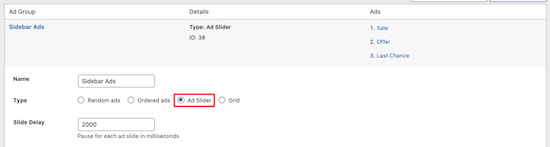
Rastgele reklamlar, sıralı reklamlar, bir reklam ızgarası veya bir reklam kaydırıcısı görüntüleyebilirsiniz. Reklamlarımızda basitçe kayacağı için ‘Reklam Kaydırıcısı’ seçeneğini seçiniz.
Daha sonra, her bir reklamın bir sonraki reklama kaydırmadan önce duraklayacağı süreyi ayarlamanız gerekir.
Bundan sonra, reklam grubunuza eklemek istediğiniz reklamları seçin. Bitirdiğinizde, değişikliklerinizi kaydetmek için ‘Grupları Güncelle’ butonuna tıkladığınızdan emin olun.
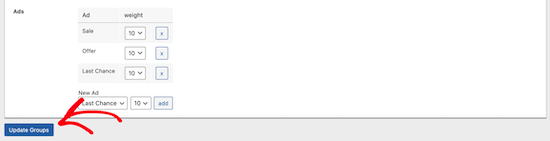
WordPress’e Yenilenen Reklam Grupları Ekleyin
Dönen reklamlarınızı kenar çubuğunuza veya başka bir widget alanına eklemek için Görünüm »Widget’lara gidin .
Ardından, ‘Gelişmiş Reklamlar’ widget’ını bulun.
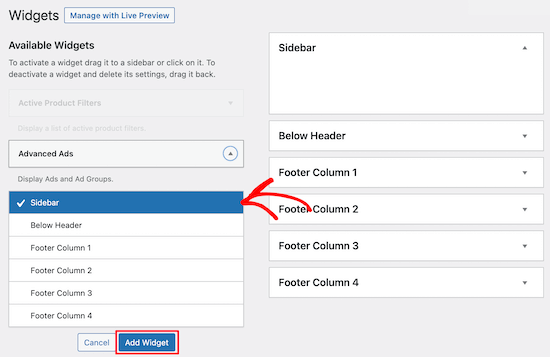
Reklam grubunun görüntülenmesini istediğiniz widget alanını seçin ve ardından “Widget Ekle” yi tıklayın.
Bundan sonra, widget’ınıza bir ad verin, açılır listeden reklam grubunuzu seçin ve ardından ‘Kaydet’ butonuna tıklayın.

Dönen reklam birimi artık web sitenizde yayında.
Ziyaretçileriniz, daha önce belirlediğiniz zaman sınırına göre reklam biriminin yenilendiğini görecektir.
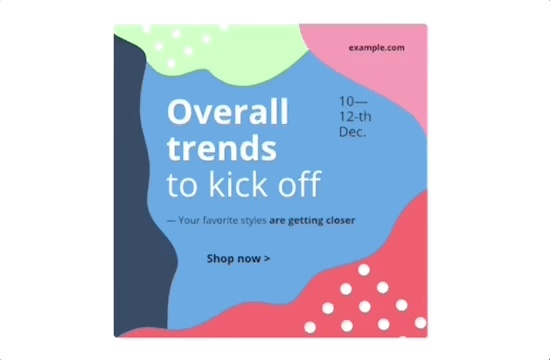
Dönen reklam grubunuzu WordPress’e eklemek için aşağıdaki kısa kodu da kullanabilirsiniz . Kısa kodu kopyalayıp herhangi bir sayfaya yapıştırmanız veya reklamların görünmesini istediğiniz yere göndermeniz yeterlidir.
[the_ad_group id="4"]
Kısa koddaki “kimliği” reklam grubunuz olarak değiştirmeniz gerekir.
Reklam grubu kimliğinizi Advanced Ads »Reklam Grupları ve Rotasyonlar’a giderek bulabilirsiniz ve kimliğiniz ‘Ayrıntılar’ sütununun altında listelenecektir.
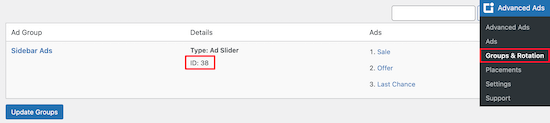
Bu yazının, WordPress’te reklam yenileme ile reklam gösterimlerini nasıl artıracağınızı öğrenmenize yardımcı olacağını umuyoruz.
Dilerseniz daha önce yazmış olduğumuz WordPress’te Geçersiz JSON Hatası Nasıl Onarılır ? yazımızı okuyabilirsiniz.
















